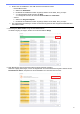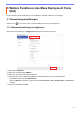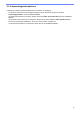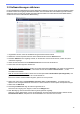Mass Deployment Tool User's Guide
Table Of Contents
- Mass Deployment Tool Benutzerhandbuch
9
2.6 Sicherungseinstellungen
Sie können die Brother-Geräteeinstellungen abrufen, um eine Sicherung davon zu erstellen und später dieselben
Einstellungen auf einem anderen Gerät anzuwenden.
1. Vergewissern Sie sich, dass die Geräteliste alle gewünschten Geräte enthält.
2. Wählen Sie aus der Dropdown-Liste oben links die Funktion Sicherungseinstellungen aus.
3. Das Menü Sicherungseinstellungen wird angezeigt. Geräte, deren Einstellungen nicht abgerufen werden
können, werden als „Nicht unterstützt“ angezeigt.
4. Geben Sie falls erforderlich unter Gerätekennwort das Kennwort für das Gerät ein.
5. Geben Sie in Speichern unter: den Pfad an oder klicken Sie auf Durchsuchen..., um den Zielordner der
gesicherten Einstellungsdatei auszuwählen.
6. Wählen Sie über das Feld Sicherungseinstellungen: entweder die Option Alle oder Ausgewählt: aus,
um die erforderlichen Elemente anzugeben.
7. Wählen Sie Bei Bedarf das Kontrollkästchen Ausschließen, wenn Sie die gerätespezifischen Einstellungen
wie IP-Adresse und Knotenname nicht in die gesicherte Datei aufnehmen möchten.
Zum Entfernen der gerätespezifischen Einstellungselemente können Sie ebenfalls den Setting File Editor
verwenden.
Für weitere Informationen siehe 6 Setting File Editor.
8. Klicken Sie auf die Schaltfläche Sicherung.
Alternativ können Sie auch einen USB-Stick zum Sichern der Geräteeinstellungen verwenden.
1. Erstellen Sie eine EDPK-Datei mit den zu sichernden Einstellungen.
Eine Anleitung zum Erstellen einer EDPK-Datei finden Sie unter 5 Einstellungsdateien erstellen.
2. Benennen Sie Ihre Datei um in „read_xxxx.edpk“ wobei xxxx für den Namen der Originaldatei steht.
Das Kennwort für die EDPK-Datei und das Gerätekennwort müssen übereinstimmen.
3. Kopieren Sie die umbenannte Datei auf einen USB-Stick.
4. Stecken Sie den USB-Stick in den USB-Anschluss des Brother-Geräts.
- HL/DCP/MFC Geräte
a Wählen Sie Direktdruck.
b Die Details des USB-Sticks werden angezeigt. Wählen Sie die Datei „read_xxx.edpk“ aus.